Cómo Convertir WMA a MP3
Convertir archivos de audio puede ser una tarea complicada, sobre todo si no conoces los detalles técnicos. Saber cómo convertir WMA a MP3 puede ser increíblemente útil si quieres compartir música, podcasts u otros archivos de audio a través de diferentes dispositivos.
WMA es un formato de audio propietario creado por Microsoft y utilizado para transmitir pistas por Internet. Ofrece varios niveles de compresión, lo que permite a los usuarios almacenar más audio en menos espacio. Sin embargo, no es compatible con muchos dispositivos y plataformas fuera de Windows.
Tanto si usas Windows o macOS, como si prefieres los conversores de WMA a MP3 offline o los servicios online, hay un montón de opciones disponibles para obtener tu música en el formato adecuado. En este artículo, observaremos las más populares.

Cómo elegimos los convertidores WMA a MP3
La selección de los métodos adecuados para convertir WMA a MP3 implicó una evaluación exhaustiva de varios factores para garantizar una guía completa y fácil de usar.
He aquí un vistazo a los criterios:
- Accesibilidad. Hemos dado prioridad a los conversores de audio gratuitos que son fácilmente accesibles para una amplia gama de usuarios.
- Versatilidad. Los métodos seleccionados debían cubrir las plataformas Windows y Mac, proporcionando una guía completa para los usuarios, independientemente de su sistema operativo preferido.
- Facilidad de uso. Nos hemos centrado en métodos que ofrezcan una interfaz fácil de usar, garantizando que el proceso de conversión sea fluido y sencillo.
- Fiabilidad. Los métodos elegidos tienen un historial probado de resultados consistentes y de alta calidad, lo que da a los usuarios confianza en sus tareas de conversión de audio.
Evaluando cuidadosamente estos factores, hemos confeccionado una lista de siete métodos que, en conjunto, proporcionan una guía completa para transferir WMA a MP3.
Método 1. Movavi (Win, Mac)
El conversor de vídeo de Movavi es un conversor de audio fácil de usar y fiable que permite transformar archivos WMA en MP3 de forma rápida y sin esfuerzo. Está disponible tanto para ordenadores Windows como Mac. La aplicación puede convertir archivos de audio por lotes, lo que agiliza aún más el proceso de pasar de WMA a MP3.
Mira cómo empezar:
- Descargue e instale el convertidor en su PC.
- Ejecuta el programa y pasa por "Añadir medios " > "Añadir audio ".
- Busca los archivos WMA y pulsa "Abrir ".
- En "Audio ", selecciona el formato "MP3".
- Especifica la ubicación del archivo convertido y pulsa "Guardar en ". A continuación, pulsa "Convertir ".
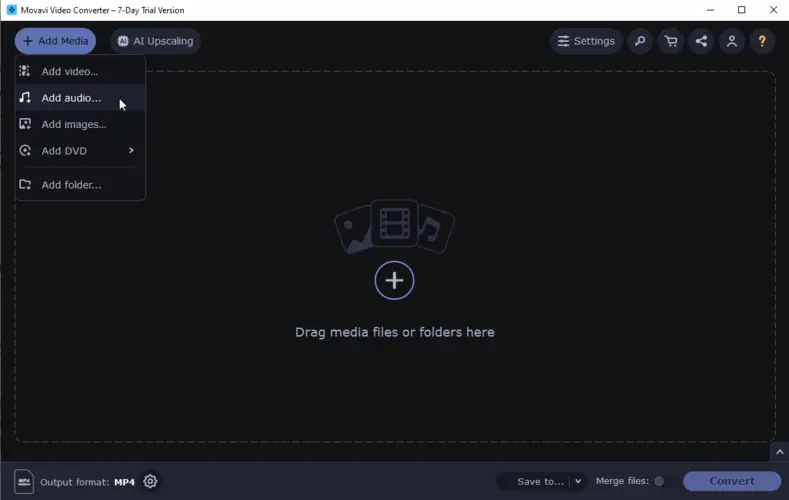
Ventajas:
- Admite más de 180 formatos de archivo de vídeo.
- Gracias a su avanzada tecnología de aceleración es capaz de convertir rápidamente archivos de gran tamaño.
- Sin comprometer la calidad para conversiones rápidas.
Inconvenientes:
- El conversor multimedia para PC no es gratuito, por lo que tendrás que adquirirlo si pretendes emplearlo con regularidad.
- No todas las funciones del software están disponibles para los usuarios de Mac.
- Falta de efectos, transiciones y funciones estándar en la versión gratuita.
Método 2. CloudConvert (Web)
CloudConvert es un popular conversor de MP3 en línea. Es compatible con una amplia gama de tipos de archivos, incluidos documentos, imágenes, vídeos, audio y mucho más. La plataforma es utilizada a menudo por particulares y empresas para convertir archivos de forma rápida y eficiente sin necesidad de software especializado.
Aquí tienes unas instrucciones sobre cómo convertir WMA a MP3:
- Vaya a la página principal del sitio web.
- Abre la pestaña "Herramientas " y selecciona "Conversor de audio ".
- Ahora, puedes subir tu audio inmediatamente con el botón "Seleccionar archivo ". Alternativamente, abre el "WMA Converter " haciendo clic en el enlace que aparece debajo del botón.
- En el campo "Convertir a ", establece MP3 como formato de salida.
- Pulsa "Convertir " para comenzar el proceso.
- Descarga el audio MP3 resultante.
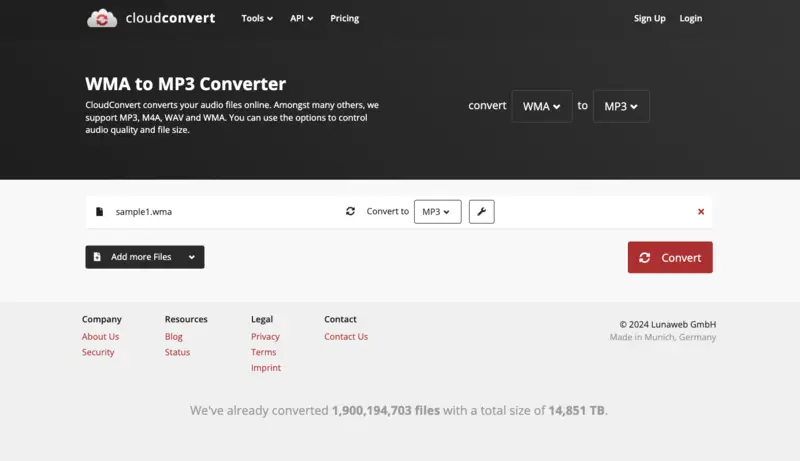
Ventajas:
- Ofrece funciones como la conversión por lotes y el acceso a la API para desarrolladores.
- Integración con servicios de almacenamiento en la nube como Google Drive y Dropbox.
Inconvenientes:
- La velocidad de conversión depende en gran medida de la conexión a Internet.
- El plan gratuito del conversor de audio online está limitado a 25 conversiones al día.
Método 3. Format Factory (Win, Mac)
Format Factory es un conversor de audio y vídeo gratuito que puede convertir varios formatos de audio, vídeo e imagen. Ofrece una interfaz fácil de usar y puede procesar numerosos archivos simultáneamente. Es capaz de transferir archivos WMA a MP3.
Veamos cómo utilizar el conversor de WMA a MP3:.
- Descargue e instale la aplicación.
- Ábrela una vez finalizada la instalación. En la parte izquierda de la ventana, haz clic en la pestaña "Audio ".
- Elige "MP3" como formato de salida deseado. Pulsa "Añadir archivo " o arrastra y suelta los archivos.
- Si es necesario, puedes configurar los ajustes avanzados. Pulsa el botón "Ajustes de salida " para acceder a las opciones.
- Especifica la carpeta donde quieres que se guarden los archivos MP3 convertidos.
- Pulse "Iniciar " para comenzar la conversión.
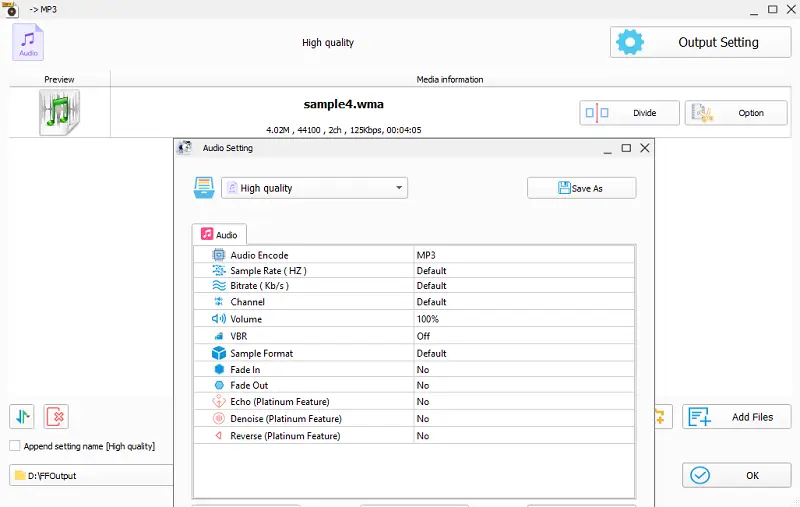
Ventajas:
- Cuenta con una amplia lista de formatos compatibles.
- Los usuarios pueden convertir varios archivos WMA a MP3 simultáneamente.
- Ofrece un conjunto profesional de ajustes de personalización.
Inconvenientes:
- La interfaz de usuario puede considerarse anticuada para los estándares de diseño modernos.
- El diseño general del conversor MP3 no es atractivo.
- Contiene anuncios o software incluido en su instalador.
Método 4. Freemake Audio Converter (Win)
Freemake Converter es un software de conversión de audio gratuito y fácil de usar. Permite a los usuarios convertir rápida y fácilmente archivos de audio entre varios formatos, como WMA a MP3. El programa es compatible con los sistemas Windows y Mac.
A continuación se muestra una guía paso a paso sobre cómo empezar:.
- Empiece descargando e instalando el conversor.
- Abre el programa en tu ordenador.
- Haz clic en el botón "+Audio " o arrastra y suelta tus archivos WMA directamente en la interfaz del conversor.
- Busca las opciones de formato de salida y elige MP3.
- Ajusta varios parámetros como el bitrate y la calidad de audio.
- Especifica la carpeta o destino para los archivos MP3.
- Pulsa "Convertir " para iniciar el proceso de conversión.
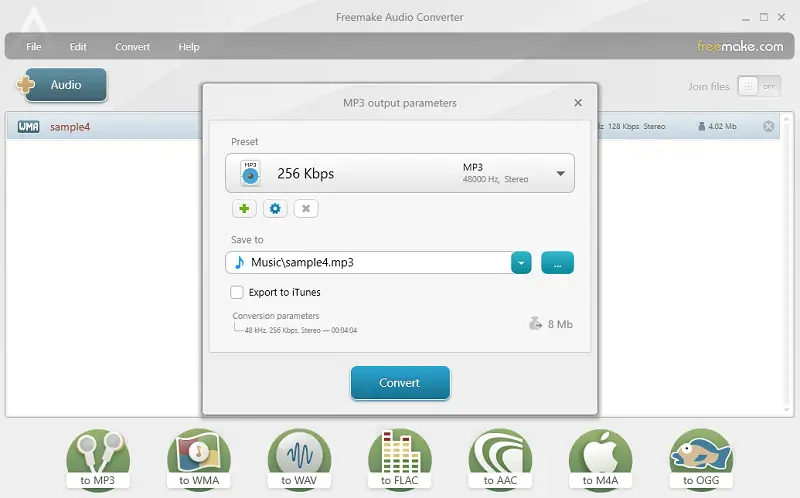
Ventajas:
- Admite el procesamiento por lotes, en el que se pueden convertir varios archivos a la vez.
- Puede elegir la calidad de los archivos de audio de salida, desde baja hasta sin pérdidas.
- Funciona a una velocidad razonable, convirtiendo rápidamente archivos de audio sin retrasos significativos.
Inconvenientes:
- El proceso de instalación incluye avisos para instalar software adicional, que puede incluir aplicaciones de terceros.
- Ocasionalmente se producen errores durante el proceso de conversión de WMA a MP3 que pueden dar lugar a archivos dañados.
Método 5. Zamzar (Web)
Zamzar es un conversor de audio gratuito que permite transformar archivos en línea sin coste alguno. Proporciona a los usuarios la capacidad de transferir archivos rápidamente y sin esfuerzo entre distintos formatos.
Para cambiar de WMA a MP3 sigue las instrucciones:
- Visita el conversor de archivos WMA y haz clic en el botón "Añadir archivos ". 2. Selecciona el archivo WMA. También puedes subir archivos a través de una URL o almacenamiento en la nube.
- En el menú desplegable "Convertir a ", elige "MP3".
- Introduce tu dirección de correo electrónico en el campo designado. Aquí es donde la herramienta enviará un enlace de descarga para el archivo MP3 convertido (opcional).
- Haz clic en el botón "Convertir ahora " para iniciar el proceso de conversión.
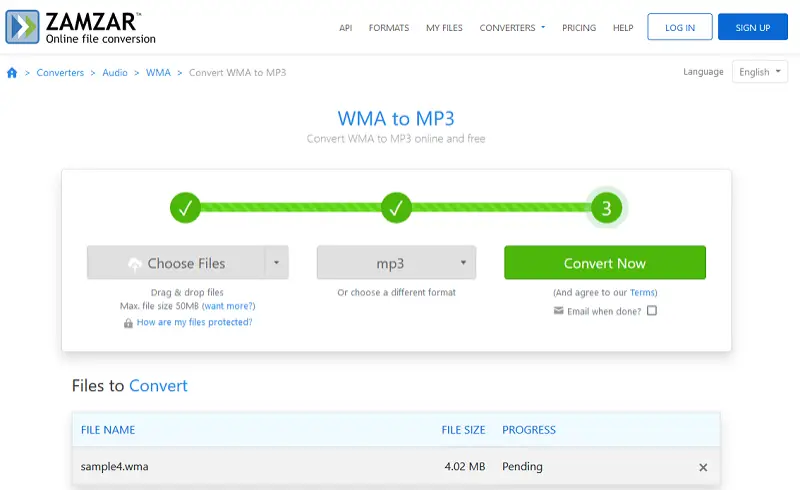
Ventajas:
- Notifica a los usuarios por correo electrónico cuando se ha completado la conversión de WMA a MP3.
- Ofrece una versión gratuita para conversiones básicas.
- No es necesario descargar ningún software para la conversión de archivos; puedes hacerlo directamente en el sitio web.
Inconvenientes:
- La conversión está restringida si el tamaño supera los 50 MB por archivo.
- Depende de una conexión a Internet. Los usuarios sin una conexión a Internet estable o rápida pueden experimentar retrasos.
- El conversor MP3 contiene anuncios que pueden resultar molestos para algunos usuarios.
Método 6. VLC Media Player (Win)
VLC media player es un programa multimedia gratuito y de código abierto que admite una amplia variedad de formatos de audio y vídeo. Está disponible para Windows, Mac, Linux y dispositivos Android.
Con sus sólidas capacidades, el reproductor facilita la transformación de WMA en MP3.
A continuación te explicamos cómo pasar archivos WMA a MP3:
- Descargue el reproductor e instálelo.
- Inicia VLC y haz clic en "Media " en la barra de menú, luego ve a "Convertir/Guardar ".
- Después pulsa "+Añadir " y busca el archivo.
- En la parte inferior de la ventana, pulsa "Convertir/Guardar ".
- En la siguiente ventana, selecciona "Audio-MP3" del "Perfil ".
- Una vez finalizado, pulsa "Examinar " para especificar una carpeta de destino.
- Por último, pulsa el botón "Iniciar " para iniciar la conversión de tu archivo WMA a MP3.
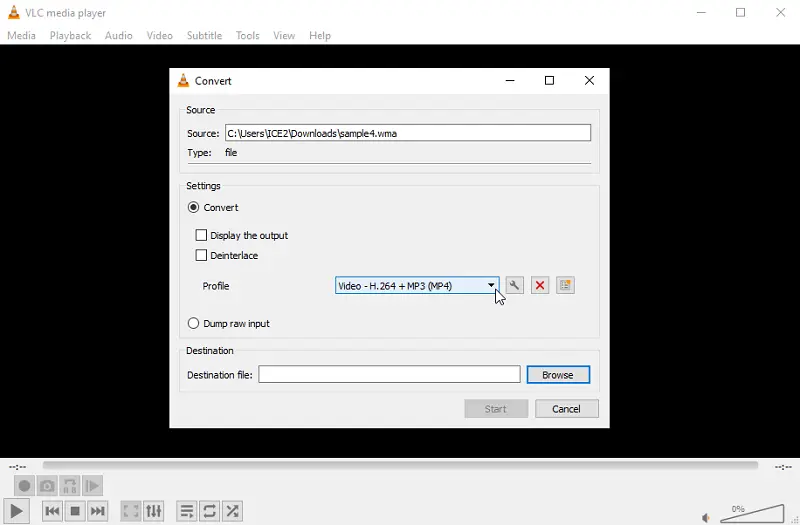
Ventajas:
- Es de código abierto, por lo que se actualiza con regularidad.
- Ofrece opciones para descargar y transmitir vídeo.
- Los usuarios pueden personalizar los ajustes para adaptarlos a sus necesidades de conversión.
- Puede convertir varios archivos WMA a la vez.
Inconvenientes:
- Maneja un número limitado de formatos de archivo de audio.
- El proceso de conversión no es sencillo.
- Puedes encontrarte con problemas de compatibilidad si utilizas una versión antigua de VLC.
Método 7. iTunes (Win, Mac)
Si tienes música o archivos de audio en formato WMA, puedes convertirlos rápidamente con iTunes a MP3. Todo lo que necesitas es la última versión de iTunes y unos minutos de tu tiempo.
Comprueba cómo pasar de WMA a MP3:
- Abra iTunes, vaya a "Editar " y luego a "Preferencias ".
- Seleccione "General " y, a continuación, "Ajustes de importación ".
- Elige "Codificador MP3" en el menú desplegable junto a "Importar usando ". Pulsa "Aceptar ".
- Ve a "Archivo " en iTunes, luego haz clic en "Añadir archivo a la biblioteca " para elegir la canción que quieres convertir y selecciona "Aceptar ".
- Pulsa "Convertir ".
También puedes utilizarlo para convertir más de un archivo WMA a la vez seleccionando varios archivos y haciendo clic en "Añadir carpeta a la biblioteca ".
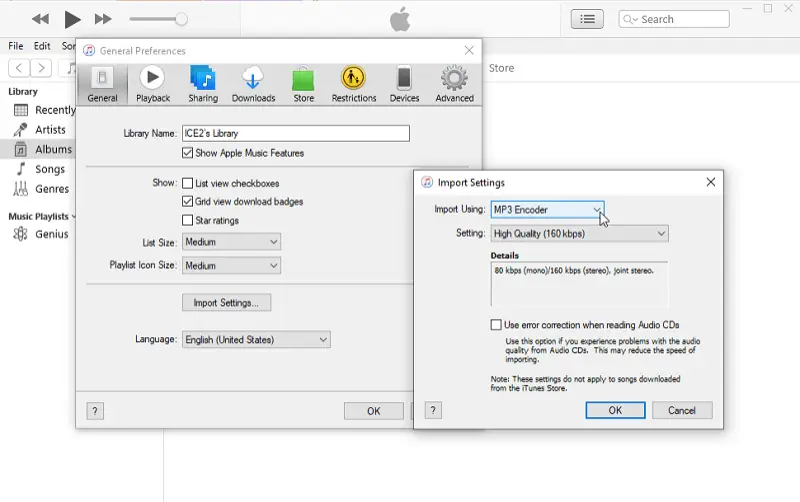
Ventajas:
- Admite la conversión por lotes.
- Puede gestionar eficazmente bibliotecas de música tanto en Mac como en PC.
- Admite muchos tipos de formatos de audio, como MP3, AAC, AIFF, WAV y Apple Lossless.
Inconvenientes:
- iTunes requiere un ID de Apple, aunque es gratuito.
- No ofrece tanto control sobre los ajustes avanzados de audio.
- Sólo puede convertir archivos WMA, pero no reproducirlos.
Método 8. Windows Media Player (Win)
Windows Media Player es la aplicación por defecto del sistema operativo Windows, y mucha gente la utiliza para reproducir sus archivos de audio y vídeo. No dispone de un conversor de WMA a MP3 integrado. Sin embargo, puedes convertir archivos utilizando el CD.
Averigua cómo pasar un archivo WMA a MP3:
- Abra el Reproductor de Windows Media.
- Pulsa "Biblioteca " y elige "Crear lista de reproducción ".
- Busca el archivo WMA que quieras convertir y arrástralo al panel.
- Inserta un CD en tu dispositivo y pulsa el botón "CD de audio ". A continuación, haz clic en "Grabar ".
- Ve a "Herramientas " y luego a "Opciones ". Pulsa "Copiar música ".
- En el menú "Formato ", elija "MP3".
- Pulsa "Aceptar " para guardar los cambios. Vuelve a tu biblioteca de música y selecciona de nuevo el archivo WMA.
- Pulsa el botón derecho del ratón y elige "Copiar CD ".
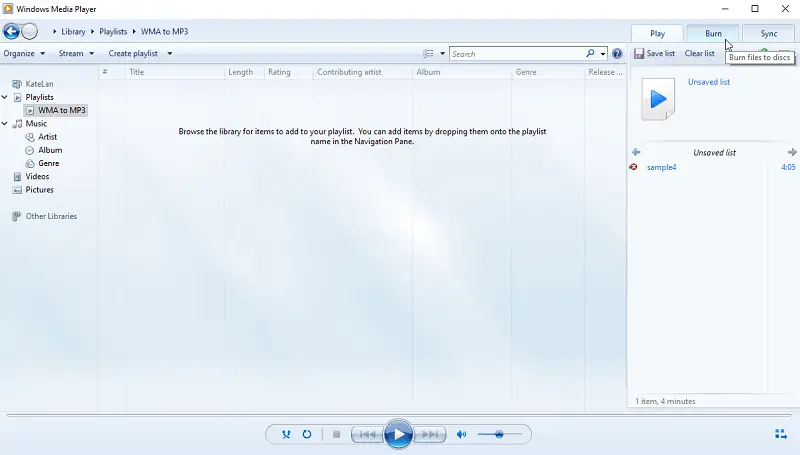
Ventajas:
- Windows 10/11 viene con la aplicación preinstalada.
Inconvenientes:
- Se necesita un CD-ROM.
- Se tarda mucho tiempo en convertir un formato de archivo a otro.
- La calidad de audio puede degradarse al convertir de WMA a MP3.
Conversión de WMA a MP3: Consejos
- **Comprueba si tus archivos WMA están protegidos por DRM. Si la tienen, asegúrate de que tienes derecho a convertirlos.
- Preserva los metadatos. Si mantener los metadatos como la carátula del álbum y las etiquetas es crucial, elige un conversor que te permita conservar esta información.
- **Antes de convertir, haz una copia de seguridad de tu WMA original. Así te aseguras de tener una copia en caso de cualquier problema inesperado.
- Considera la configuración del bitrate. Ajusta el bitrate en función de tus preferencias y capacidad de almacenamiento.
- Comprueba la compatibilidad. Asegúrate de que los archivos MP3 convertidos son compatibles con tus dispositivos y software. MP3 es ampliamente compatible, pero siempre es bueno confirmar.
- Conversión offline para archivos grandes. Para colecciones extensas, intenta usar conversores de escritorio para evitar las posibles limitaciones de los servicios online.
- Verifica la integridad del archivo. Tras la conversión, escucha una muestra de los archivos convertidos para asegurarte de que la calidad de audio cumple tus expectativas.
- Explora los ajustes avanzados. Si te sientes cómodo con los ajustes avanzados, explora opciones como el bitrate variable (VBR) para conseguir un equilibrio entre calidad y tamaño de archivo. Esto puede ser útil para los audiófilos.
Cómo convertir WMA a MP3: Conclusión
Toma el control de tu música dominando el arte de la conversión de WMA a MP3. Tanto si utilizas un convertidor video y audio para PC como una herramienta en línea o una aplicación integrada, el objetivo es el mismo: hacer que tu música sea más accesible y compatible.
Gracias a nuestro artículo, tu música ya no estará atada a un solo formato y podrá adaptarse fácilmente a tus preferencias y a tus dispositivos. Como cierre de esta guía, disfruta de la libertad de dar forma a tu viaje sonoro en una melodía personal que resuene contigo.


